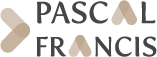Recherche par vocabulaire
La page « Recherche par vocabulaire » permet, dans un premier temps, de rechercher un terme dans les vocabulaires qui ont été chargés, puis de sélectionner ce terme pour constituer, dans un deuxième temps, une recherche qui sera ensuite lancée sur le fonds documentaire.
Recherche d’un terme
Les vocabulaires contiennent des termes préférentiels pour décrire un concept, mais également parfois des synonymes ou des termes associés. Une recherche avec n’importe lequel de ces types de termes est possible.
Saisir dans la zone de recherche un ou plusieurs mots pour rechercher un concept. Trois types de recherches sont possibles, correspondant chacune à un bouton:
- Rechercher le terme exact lance la requête avec le terme tel qu’il a été saisi. Cette recherche est sensible à la casse.
- Rechercher avec tous les mots permet de rechercher avec tous les mots saisis en les considérant reliés par l’opérateur « AND »
- Rechercher n’importe quel mot permet de trouver les termes qui contiennent au moins un mot parmi ceux saisis, ces derniers étant reliés par l’opérateur « OR »
Des troncatures sont possibles sur un mot saisi.
Voir : Conseils pour la recherche
Une fois la recherche lancée la liste des termes trouvés s’affiche en dessous de la zone de saisie.
Cliquer sur un terme de la liste de résultats permet de visualiser l’ensemble de la description de ce terme, à savoir :
- Le nom du concept, c’est à dire le terme préférentiel, et entre parenthèses et en italique, le terme sélectionné précédemment qui a permis de trouver ce concept si ce terme est différent du terme préférentiel
- L’ensemble des synonymes s’il y en a
- Les éléments de description s’il y en a
- Un bouton « Sélectionner le terme » qui permet de placer ce terme dans l’espace de constitution de la recherche documentaire, en haut à droite de la zone de recherche
- La structure hiérarchique du concept s’il y en a une. Le terme en cours est écrit en gras. Les termes de la hiérarchie sont cliquables et permettent ainsi de naviguer dans les concepts.
Vous pouvez alors relancer une autre recherche si la première ne convient pas ou bien sélectionner le terme. S’affiche alors la deuxième page associée à la recherche par vocabulaire, celle permettant de constituer une recherche documentaire dans le fonds. Elle fonctionne comme la première et est utile, ici, si l’on souhaite chercher un autre terme.
Espace de constitution de la recherche documentaire dans le fonds
Il apparaît dans la partie droite de la page et est constitué comme suit :
- En haut le terme qui a été ajouté à la recherche
- Éventuellement un deuxième terme ajouté, relié au précédent par un opérateur booléen qui peut être « OR », « AND », « NOT »
- Éventuellement un troisième terme ajouté, et ainsi de suite
- Un bouton pour chaque terme permettant de le supprimer de la requête en cours de constitution (croix à droite du concept)
- Une case à cocher pour chaque terme pour indiquer si l’on souhaite faire la recherche avec les synonymes du terme
- Une case à cocher pour chaque terme pour indiquer si l’on souhaite faire la recherche avec tous les enfants du terme (spécifiques)
- Un bouton permettant d’effacer toute la recherche
Sous cet espace de constitution de la recherche, il y a la liste des champs sur lesquels sera lancée la requête. Vous pouvez sélectionner quelques champs en cochant les cases correspondantes ou choisir de lancer la requête sur tous les champs en cochant la case « Tous champs ».
Cliquer sur le bouton « Rechercher dans la base » permet d’interroger le fonds documentaire et d’accéder à la page des résultats.
Note
Une limitation technique existe dans la prise en compte des synonymes et des enfants qui peuvent s’avérer trop nombreux (> 500 termes); une boite de dialogue apparaît alors vous invitant à ne pas les utiliser dans la recherche, en décochant la case à cocher correspondant au terme choisi.